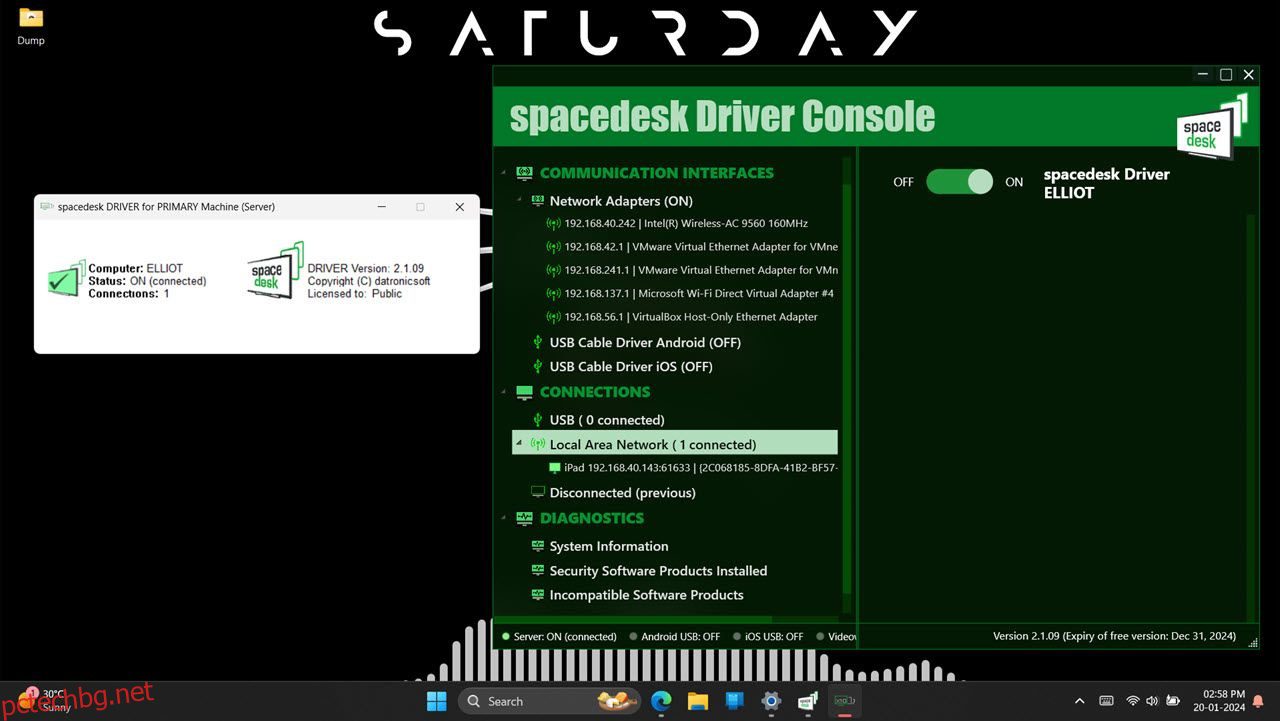Вторите монитори ви дават повече площ на екрана, но са скъпи. Можете обаче да използвате вашия iPad като висококачествен втори монитор за вашия компютър с Windows с помощта на приложения на трети страни, тъй като Windows няма вградена поддръжка. Ето няколко препоръки.
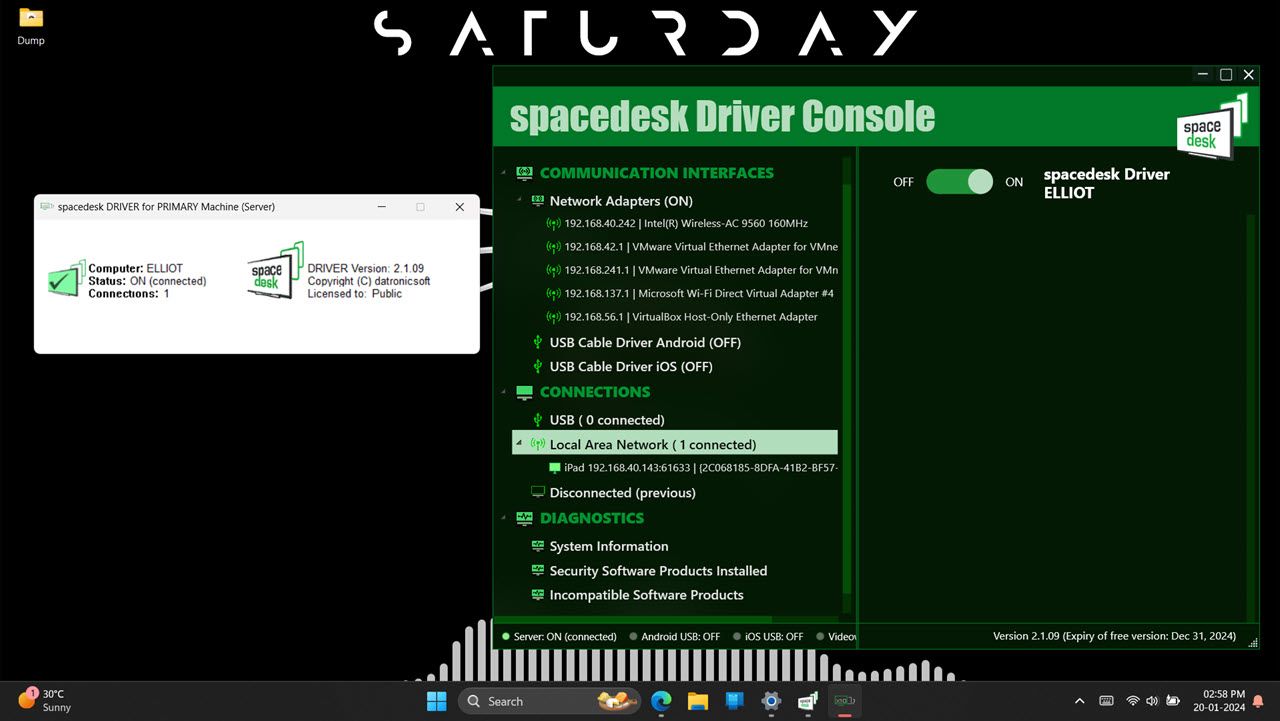
Приложението spacedesk е една от най-добрите безплатни програми, които ви позволяват да използвате всеки таблет, Android или iOS като вторичен дисплей за вашия компютър с Windows. Настройката е доста проста; просто инсталирайте софтуера на драйвера spacedesk на вашия компютър с Windows 11 или 10 и придружаващо приложение на вашия таблет от Apple Store. Не е съвсем същото като инсталирането (или деинсталирането) на безжични дисплеи в Windows 11, но е относително лесно.
Програмата е безплатна за използване за некомерсиални лични цели, но изисква платен лиценз за търговски бизнес. Изненадващо, няма разлика между нивата на некомерсиален и търговски лиценз, което означава, че получавате пълна функционалност, дори ако използвате безплатната версия. Освен това всички покупки на лицензи трябва да се извършват чрез мобилните им приложения, така че на уебсайта няма информация за цените. Можете да очаквате цената да бъде $43,99, поне за версията за Android.
Говорейки за функции, стига вашият компютър и таблет да са в една и съща мрежа, spacedesk може или да отразява, или да разшири вашия работен плот с Windows към вашия таблет безжично. Като алтернатива можете да свържете двете устройства с Ethernet кабел или USB тетъринг. Можете да персонализирате работния си процес с различни режими на показване, като разширяване на вашия работен плот, дублиране на основния ви дисплей или създаване на видео стена с решетка от екрани.
Въпреки това, списъкът с функции се простира далеч отвъд простото ви позволява да използвате таблет като втори монитор. Вашето второ устройство може да бъде тъчпад или отдалечена клавиатура и мишка. Има и поддръжка на чувствителен на натиск стилус и въпреки че не е толкова добър, колкото специален таблет за рисуване, той е повече от достатъчен за бързо драскане или водене на бележки. Не на последно място, ако работите в претоварена Wi-Fi мрежа, можете също да намалите качеството на изображението за по-малко забавяне. Освен това, ако имате нужда от помощ при настройката, вече разгледахме как да използвате таблет с Android като втори екран в Windows 11, а процесът на настройка за iPad е до голяма степен същият.
Ползите от използването на Spacedesk включват:
- Безплатен за използване и не изисква акаунт.
- Имате свободата да избирате между кабелни или безжични режими на връзка.
- Добавената функционалност включва използването на вашето устройство като отдалечена клавиатура, мишка или и двете.
Това каза, че има няколко недостатъка:
- Връзките понякога могат да бъдат на петна.
- Въпреки че поддръжката от форума като цяло е добра, тя не винаги може да предостави решение за конкретни проблеми.
- Използването на екрани с голяма разделителна способност може да причини проблеми.
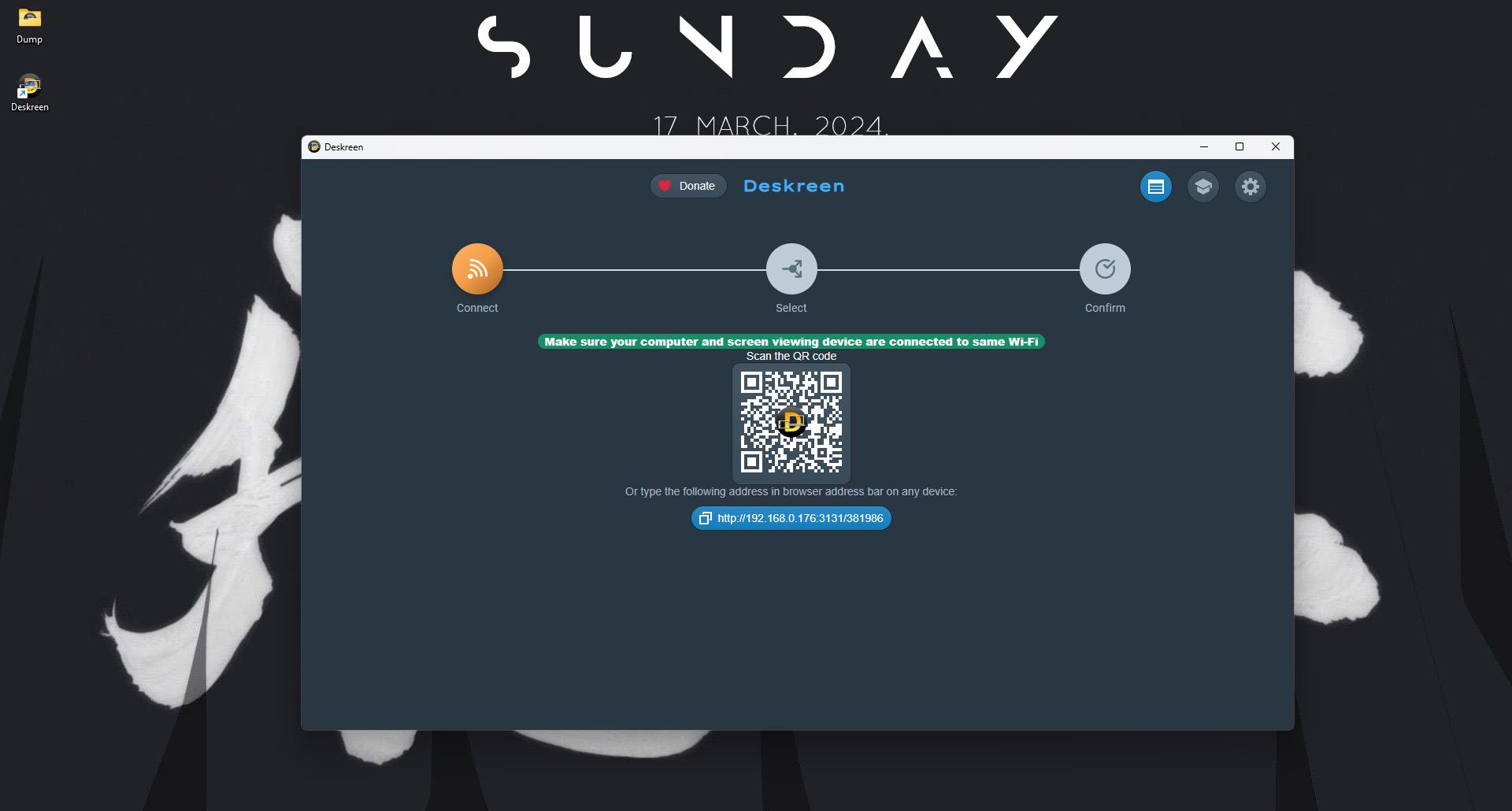
Ако търсите бързо решение за дублиране на екрана на вашия компютър на вашия iPad, Deskreen може да бъде отлична опция. Това е леко, базирано на браузър приложение, което работи на Windows, Linux и macOS и ви позволява да споделяте целия екран или конкретен прозорец на отдалечено устройство. Също така е безплатно за използване, но можете да изберете да дарите каквото искате.
Deskreen е лесен за използване и уебсайтът има много полезно ръководство, което ви превежда през процеса на свързване в три стъпки. Функционира много подобно на Sidecar – препоръчания от Apple начин за използване на iPad като втори екран с Mac, но работи в различни операционни системи.
Можете да свържете толкова устройства, колкото искате, да дублирате или разширите екрана си или дори да го използвате като телесуфлер. Има обаче една уловка — трябва да използвате адаптер за виртуален дисплей (наричан също фиктивен щепсел за дисплей).
Този адаптер подмамва компютъра ви да мисли, че има свързано дисплейно устройство, което Deskreen след това използва, за да предава поточно екрана ви през WiFi мрежа към iPad. Можете да ги вземете само за $3 от Amazon. Въпреки това, макар и евтини, тези адаптери могат да бъдат трудни за намиране на някои места. Така че не забравяйте да извършите бърза проверка онлайн, преди да изпробвате програмата. Има софтуерни алтернативи на използването на фиктивен щепсел за дисплей, но те са или изключително нестабилни, сложни, или просто няма да работят, така че препоръчваме да стоите настрана.
Някои предимства на използването на Deskcreen включват:
- Криптиране от край до край.
- Напълно базиран на браузър.
- Удвоява се като програма за телесуфлер.
Може също да срещнете някои проблеми като:
- Изисква фиктивен щепсел за дисплей, който понякога може да е трудно да се намери.
- Ограничен за работа през същата LAN.
- Може да се наложи да промените вътрешната защитна стена или мрежовите настройки.
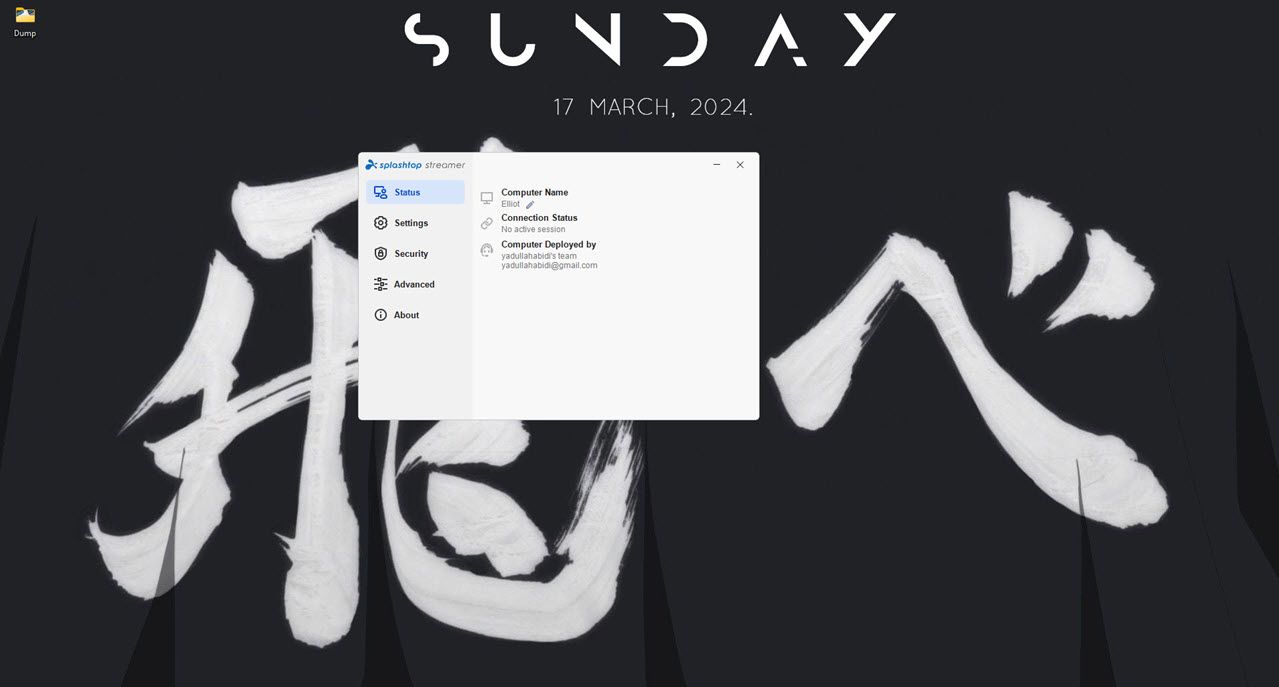
Въпреки че първоначално е проектиран като програма за отдалечен достъп, можете да използвате Splashtop, за да превърнете вашия iPad във вторичен дисплей за вашия компютър с Windows с кабелна или безжична връзка. Той е много подобен на spacedesk по отношение на основното функциониране и дори се представя по-добре от последния, но ще трябва да закупите абонамент с най-евтиния план Business Access Solo, започващ от $5 на месец (таксуван годишно на $60). Няма и безплатно ниво, само седемдневен пробен период, така че абонаментът е задължителен след пробния период.
Настройката също е подобна на космическото бюро. Инсталирате агент XDisplay на вашия компютър с Windows или Mac и изтегляте съответното приложение XDisplay на вашето устройство iPad, iPhone или Android. След като сте готови, включете USB кабел, за да свържете двете устройства, и сте готови. Освен това има достъп до интернет или LAN.
Основният план Business Access Solo ви позволява да използвате два компютъра на лиценз с възможност за прехвърляне на файлове и отдалечен печат. Софтуерът за отдалечен работен плот твърди, че доставя изход в HD качество, 4K стрийминг при 60 кадъра в секунда и отдалечен звук в реално време. Можете да синхронизирате клипбордове между устройства, да плъзгате и пускате файлове (въпреки че те могат или не могат да работят с вашия iPad), да записвате екрани и дори да изпращате съобщения. Като цяло, освен ако не се нуждаете от функциите за отдалечено свързване, предлагани от Splashtop, понякога може да бъде донякъде прекалено.
Някои предимства от използването на Splashtop включват:
- Стабилна свързаност и производителност.
- Тонове функции за отдалечено свързване.
- Страхотно обслужване на клиентите.
Програмата обаче има някои недостатъци:
- Настройката понякога може да бъде сложна.
- Прехвърлянето на файлове може да бъде бавно със случайни повреди.
- Някои функции като бяла дъска работят само на мобилни устройства.
 Кредит за изображение: Луна дисплей
Кредит за изображение: Луна дисплей
Luna Display е хардуерно решение, което изисква минимална настройка и без инсталиране на софтуер, за да използвате вашия iPad като вторичен дисплей. Всичко, което трябва да направите, е да закупите хардуерния модул Luna (наличен в USB-C или HDMI) като еднократна покупка и сте готови.
Хардуерният модул е обикновен ключ, който включвате във вашия компютър. След като сте готови, стартирайте безплатните приложения на Luna, предоставени заедно с хардуерния модул на вашия първичен и вторичен дисплей и Luna автоматично ще свърже вашите устройства през вашата съществуваща WiFi мрежа (или USB кабел, ако WiFi не е наличен).
Имайте предвид обаче, че Luna Display е предназначен да се използва само като „страничен референтен екран със съдържание, което не се променя често“. Също така не се препоръчва използването на Luna Display за игри, възпроизвеждане на видео или друго съдържание с високо движение.
Това е висока поръчка от $89,99, но е еднократна покупка. Ако често използвате вашия iPad като втори екран, това е едно от най-добрите и най-стабилните решения на пазара. Освен това работи по подобен начин с Mac и iPad, така че вашите възможности не са толкова ограничени.
Някои предимства от използването на Luna Display включват:
- Не е необходима настройка на софтуера.
- Стабилна свързаност.
Има обаче няколко неща, за които трябва да внимавате:
- Може да бъде скъпо за функционалността.
- Работи само през локална WiFi (или USB връзка), което означава, че честотната лента на мрежата може да повлияе на качеството на дисплея.

Duet Display е програма от бивши инженери на Apple, която ви позволява да използвате вашия iPad, Mac, PC и Android устройство като вторичен екран. Той използва патентован протокол и технология, за да позволи това, което твърди, че е връзка с нулево забавяне. Тъй като е само софтуер, той също не използва никакви хардуерни ключове или адаптери.
Получавате безплатен едноседмичен пробен период, след което можете да избирате от множество опции за абонамент, започващи от $4 на месец (таксувани годишно). Ако предпочитате да направите еднократна покупка, най-евтината опция започва от $199 и достига до $249. Освен това няма да можете да използвате програмата без абонамент и безплатният пробен период започва едва след като предоставите данни за плащане за избрания от вас план.
Можете да разширите или отразявате дисплея на основния си компютър към вашия iPad, iPhone, телефон с Android или дори други компютри чрез кабелна или безжична връзка. Разработчиците на Duet Display са толкова уверени в неговата свързаност с „нулево забавяне“, че твърдят, че можете да използвате вашия iPad като таблет за рисуване, когато се използва като вторичен дисплей за вашия компютър.
Списъкът с функции също е доста изчерпателен, има и отдалечен достъп и ако имате нужда от него, можете да използвате вашия iPad (или друго поддържано устройство) като основен дисплей за вашия сървър, в този случай вашия основен компютър. Освен това получавате жестове с докосване, преки пътища, корекция на цветовете, отхвърляне на дланта, персонализирани преки пътища и сензорна лента, всичко това без да изтощавате батерията на вашия iPad за минута. Той също така твърди, че е защитен с 256-битово криптиране от край до край, което може да бъде полезно, особено като се има предвид, че Duet Display предлага и възможност за отдалечена връзка, позволяваща на потребителите да споделят своите екрани от всяка точка на света.
Duet Display може да бъде доста удовлетворяващ за използване поради следните предимства:
- Свързаност без забавяне.
- Налична дистанционна връзка.
- Криптиране от край до край.
Въпреки това има и няколко недостатъка:
- Няма нива за безплатна употреба.
- Всички функции може да не са налични в по-ниски ценови нива.
С няколко кликвания и бърза настройка вашият iPad може да се превърне във втори монитор за вашия компютър с Windows за нула време. Ако искате проста, безсмислена програма за бързо сдвояване на вашия iPad и компютър с Windows през локална мрежа или USB кабел, бихме препоръчали spacedesk. Ако обаче отдалеченият достъп и стабилната (и бърза) връзка са важни за вас, можете да изпробвате Duet Display.
Веднъж настроен, iPad може да действа като страхотен вторичен дисплей благодарение на своя доста добър екран и компактен размер, независимо дали работите с графики или просто се нуждаете от допълнително пространство на екрана.